Estas cámaras, igual que el iPhone, graban en un formato que se llama H.264 (que es una evolución del formato MPEG-4), este formato permite gran calidad sin que los archivos sean muy pesados, trabajan con lo que se llaman secuencias GOP, de 9 o 12 frames, donde el 1º frame es real (frame I) y el resto los va creando en función del movimiento de los pixeles y de fórmulas con las que no me quiero enrollar.
El caso es que en versiones antiguas de Final Cut Pro, como la versión 7, o en otros programas, esto puede ser un problema, porque si realizo un corte entre planos en un lugar donde el frame no es un frame real o frame I, al partir de un frame inventado, puede (y digo puede porque no siempre es así) provocar fantasmas, como que veas otro frame (otra imagen) que no es la que toca.
Por este motivo si trabajas con FCP 7, se recomienda que pases todo el material de H.264 a un formato que aguante la calidad y todos los frames sean reales; este formato es el ProRes 422.
En el caso de FCP X, este paso no es necesario, ya que FCPX, puede trabajar tranquilamente y nativamente con formato H.264, sin que genere problemas y sin tener que cambiar de formato (transcodificar), ahorrando tiempo de procesado y espacio de disco duro (una razón más para cambiarse a la versión X de Final Cut).
Con la tarjeta de la cámara montada en nuestro Mac y una vez creado nuestro Evento,
sólo tengo que ir al nuevo botón de Import (salido a partir de la versión 10.0.6) desde donde puedo acceder tanto al video como a las fotos de mi tarjeta.
Puedo ver los planos, importarlos completos o puedo marcar In/Out del trozo que me interese.
Una novedad interesante, sobre todo si he grabado un plano muy largo, es que puedo marcar varios In/Outs dentro del mismo plano, sólo he mantener pulsada la tecla Comando.
Una vez he acabo con ese plano puedo seleccionarlo y señalar, por ejemplo, el resto y darle al botón de Import.
Una cosa que me gusta es que si un día no importo todos los planos para no cargar el disco, cuando al día siguiente vuelvo a poner la tarjeta, tengo una opción para que me oculte los planos que ya he importado, de esta manera no los duplico volviéndolos a importar (activar Hide Imported Clips).
Aquí vienen varias cosas interesantes, la primera es que como estamos capturando de la tarjeta de cámara, automáticamente me crea una copia de los archivos dentro del disco duro donde tengamos creado nuestro Evento, de esta manera podremos quitar la tarjeta y seguir trabajando. Como necesitamos los archivos no me deja elegir si quiero o no copiarlos.
La segunda cosa que haríamos en FCP 7 es Transcodificar el material, o lo que es lo mismo convertirlo en ProRes 422, pero como hemos comentado antes en FCP X no hace falta hacerlo, con lo que lo voy a dejar en blanco las casillas de Transcoding.
En cualquier momento, si lo necesitamos podemos transcodificar el material desde el Event Browser.
Maravilloso, comienzo a trabajar mientras se está copiando el material original y no me hace falta pasarlo a ProRes creando archivos más pesados.
Quiero comentar que FCP X todo lo que crea como por ejemplo los clips de la multicámara, o los Renders y los Textos, los convierte o los crea en formato ProRes.
Como decíamos antes, en cualquier momento podemos convertir nuestros archivos H.264 a ProRes, sólo tengo que ir al Event Browser, hacer botón derecho del ratón y elegir la opción de Transcode Media.
La primera opción me crea un archivo de alta calidad en formato ProRes 422 y el Proxy me crea un archivo de baja calidad en formato ProRes Proxy.
En el momento que activemos la opción del Transcode, FCP X trabajará con el archivo ProRes que ha creado en lugar del original de H.264. (Los archivos quedan guardados en el disco duro dentro del Evento que tengamos seleccionado).
Desde el menu Preferences, en el botón Playback, puedo trabajar y cambiar simplemente clicando un botón entre los archivos de alta calidad con los archivos de baja calidad o proxy.
El trabajo con los archivos Proxy es interesante dependiendo del ordenador que tengamos. Cuando comencé a trabajar con FCP X una de las primeras cosas que pensé, como dicen en la película de Tiburón, "vamos a necesitar un barco más grande", o mejor dicho "vamos a necesitar un Mac más grande", así que en ocasiones y según el equipo y formato con el que trabajo, me puede interesar trabajar con los archivos Proxy. Y si trabajo con los archivos originales puede ser interesante trabajar con la opción Better Performance, bajando ligeramente la calidad para trabajar mejor y recordando que esto es de visionado, para trabajar mejor; al exportar siempre se exporta a máxima calidad.
(High Quality = Alta Calidad, Better Performance = Mejor rendimiento)
Otras preferencias interesantes y que nos encontramos justo debajo, es, como hemos comentado antes, que nos cree un archivo ProRes al trabajar la multicámara, y una preferencia a desactivar (si la tenemos activada) "Warn when dropping during playback", porque si no cuando hagamos un play en un momento donde tengamos un plano de alta calidad y nuestro equipo no puede con él, o al que le hemos puesto unos efectos y unos títulos, el programa puede que no lo reproduzca a tiempo real y se parará. Si desactivamos esta preferencia seguiremos viendo nuestro trabajo sin que se pare.
Por último, las cámaras de hoy en día pueden grabar en diferentes formatos, ya no sólo de compresor, si no de tamaño, puedo grabar a 1280x720 a 59,94 fps o a 1920x1080 a 23,98 fps, por ejemplo.
Mucho cuidado con qué plano es el que bajamos primero al proyecto o Timeline, ya que ese plano marcará el formato que tendrá nuestro Timeline o proyecto.
A partir de aquí todo es igual con todos los formatos y cámaras, toca disfrutar del montaje.


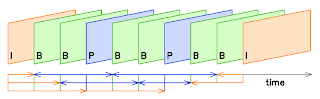

+11.37.55.png)
+11.50.24.png)
+11.50.37.png)
+11.51.46.png)
+11.52.04.png)
+11.53.15.png)
+11.53.22.png)
+11.53.33.png)
+11.54.10.png)
+11.54.26.png)
+11.55.35.png)
+12.00.56.png)
+12.01.12.png)
+12.01.24.png)
+12.02.55.png)
+12.02.38.png)
+12.03.23.png)
+12.06.27.png)
+11.59.13.png)
Felicidades por el blog.
ResponderEliminarEs la primera vez que trabajo con vídeo HD. Me dieron el material de una cámara HD Sony sencilla. El clip pesa 14,66 gb (dura 16:30 minutos). De ahí he de trabajar una parte que dura 5 minutos. En FCP 7, en el Browser indica 1920 x 1080 (size) 25 fps, Apple ProRes 422. Una vez editado, renderizado y exportarlo, al visualizarlo en la imagen aparecen rayas. El vídeo son unas bailarinas y alrededor de los brazos,c on el movimiento del baile, es cuando veo las rayitas. ¿Es porque no he realizado este paso de este post?.
Muchas gracias.
He aplicado el filtro "De-interlace" desde el mismo Final cut pro 7, y me ha funcionado.
EliminarRuta: effectos/Video Filters / Video/ De-interlace.
Gracias por este blog tan instructivo.
Buenas! Esta data me quedo clarisima. Pero quiero hacerte una nueva consulta. Voy a estar filmando con una Canon 7d, luego de editar mi proyecto ( va a ser pesado, ya que durara aprox 2 horas), necesito exportarlo en buena calidad, pero que sea un formato que pueda copiarse en un pen drive (de no mas de 2 GB) y pueda reproducirse en todas las computadoras (ya sean Mac o PC, nuevas y no tan nuevas). Me podras orientar por favor en el tipo de Formato y settings para que sea liviano? Muchas Gracias!
ResponderEliminarHola,
ResponderEliminarSiento mucho contestarte tan tarde, espero que todavía te pueda servir.
Creo que es una locura grabar en una calidad tan buena como la que da la canon 7d para luego tener que comprimir dos horas a solo 2 Gb, piensa que vas a tener menos calidad que un DVD (que una hora y media son 4 Gb).
La forma facil si estas trabajando con el Final Cut Pro X, es ir la opción de compartir (Share) y elegir la opción "Apple Devices 720p" ir al botón de "Ajustes" y poner la resolución en 854x480 y creo que con esto tendrás suficiente, te crea un archivo mpeg-4 con lo que se podrá reproducir tanto en pc como en mac (si en pc te dan algún problema que se descarguen de forma gratuita el programa VLC)
Suerte y un saludo
Buenos días! He descubierto este blog con un problemilla que tengo y la verdad es que explicas de maravilla....tengo una duda con estos de los tamaños, formatos y todo.... me vuelvo loca.... a ver si me podrías ayudar. Tengo una canon 550D y grabo tutoriales de manualidades. Hago videos que posteriormente edito con final cut x y los subo a vimeo. El caso es que en la cámara tengo ajustado el tamaño del video en 1280x720 (tamaño de vimeo) pero solo me deja a 50 FPS y aconsejan mejor una velocidad de 24 pero claro, para la opcion de 24 FPS me obliga el tamaño a 1920x1080. Entonces no sé que hacer! Lo ponía a 720 porque pesa mucho menos y es más rápido trabajar con ese peso ¿Qué me aconsejas? Espero que puedas ayudarme por favor!
ResponderEliminarpd. Evidentemente quiero que conserve su formato HD
EliminarHola Marta,
Eliminarte agradezco tus palabras.
Los fotogramas por segundo, sobre todo va hacer que la textura de la imagen de tus videos se vea más de video de alta calidad (50 fps) o como si estuvieras imitando una peli de cine (24 fps). Mucha gente rueda a 24 fps para imitar esta textura/fliqueo/cadencia del cine, donde los proyectores van a 24 fps, pero eso no te va a dar más calidad al video, solo va a ser una cuestión estética, de hecho cuantos más fotogramas hay más información, por lo tanto más calidad.
Otra cosa es como tu cámara comprime las imágenes según las opciones que pongas y si los 50 frames son entrelazados y los 24 progresivos, entonces hay más calidad en la opción de 24 (mira el principio de nuestro post sobre "Desentrelazar en FCPX" si quieres una explicación)
Por otro lado tenemos el tema de la resolución, el 720 o el 1080, los dos son formatos HD, con lo cual puedes usar el que quieras.
Ya sabes que cada imagen esta formada por pixeles y cada pixel es un punto de luz y por lo tanto un punto de información, cuantos más pixeles más información y más calidad, ganas en nitidez, pero por el contrario al haber más información hay más peso en los archivos y necesitas más disco duro y más maquina para poder moverlos.
Bueno y después de esta explicación (rollo) mi conclusión es que depende del tipo de video que hagas tienes que elegir uno u otro formato y que también tienes que hacer alguna prueba para ver entre los dos formatos, a nivel estético cual te gusta más.
A nivel de un trabajo de video-tutorial que su destino final es Vimeo o YouTube, yo no considero que sea necesario rodar a máxima calidad a no ser que tu equipo te lo permita y trabajes igual de rápido con un formato que con otro y que tengas suficiente disco duro, y lo del 24 y 50 míralo más por una cuestión estética.
Yo seguiría trabajando como lo estas haciendo ahora si te gusta el resultado que te da, la calidad es más que suficiente para Vimeo.
(Mis video tutoriales del YouTube están a 720 25p).
Pasame la dirección de alguno de los videos que haces de manualidades para poder disfrutarlos.
Suerte y un saludo
Javier
Buenas, tengo que editar un largometraje y claro trbajar con archivos originales es muy pesado, si lo convierto a Proress Proxy despues el chico de postproduccion, puede reconectar a los archivos originales verdad¿?¿ y otra cosa estoy mirando EL LOG AND TRANSFER y cuando convierto un archivo al compararlo con el original en final cut, el media star y media end cambia. Eso afecta a la hora de reconectar. O solo es informacion del clip.
ResponderEliminarProBook Pop-Up is a set of self animating generators created for use in Final Cut Pro X Effects.
ResponderEliminarAvdshare Video Converter is designed to Convert all unsupported Canon XF100 video, MXF, Sony HDV, Sony HXR-MC2000U, Sony NEX-EA50UH, VEO, MVI, VOB, AVCHD, MP4,WMV, FLV, AVI, WTV, etc to Final Cut Pro supported video format or video codec.
ResponderEliminar